
华为手机的图标怎么改 华为手机怎么换应用的图标
发布时间:2023-12-25 08:36:25 来源:锐得游戏网
华为手机作为一款备受欢迎的智能手机品牌,其图标的个性化定制功能备受用户青睐,对于想要改变手机图标的用户来说,华为手机提供了简单易用的操作方法。只需进入手机设置,找到桌面风格或主题样式选项,即可自由选择不同的图标样式,满足个性化需求。而对于想要更换应用图标的用户,华为手机同样提供了便捷的操作方式。用户只需长按待更换的应用图标,然后选择更换图标选项,即可从手机内部的图标库中选择新的图标。这些个性化定制的功能,使得华为手机在用户之间享有良好的口碑,并不断吸引更多用户的关注和喜爱。
华为手机怎么换应用的图标
具体步骤:
1.选择华为手机自带的主题应用,点击我的选项并选择混搭图标。
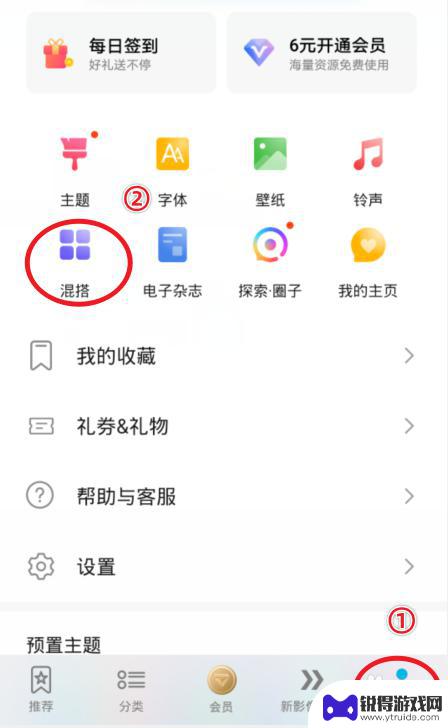
2.在混搭界面,选择图标的样式进入。
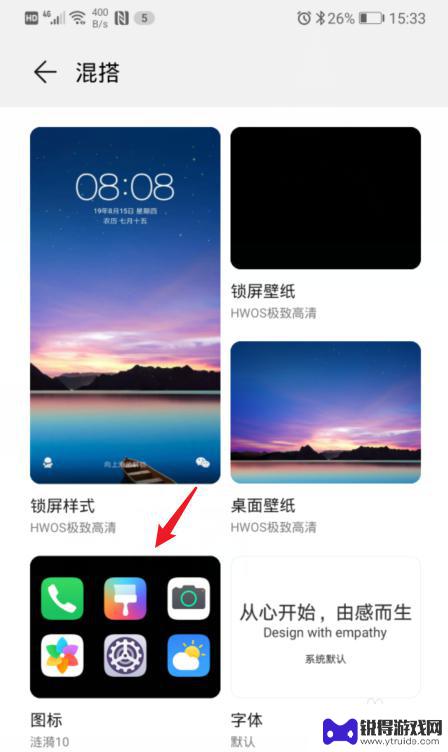
3.进入后,点击当前使用的图标样式。
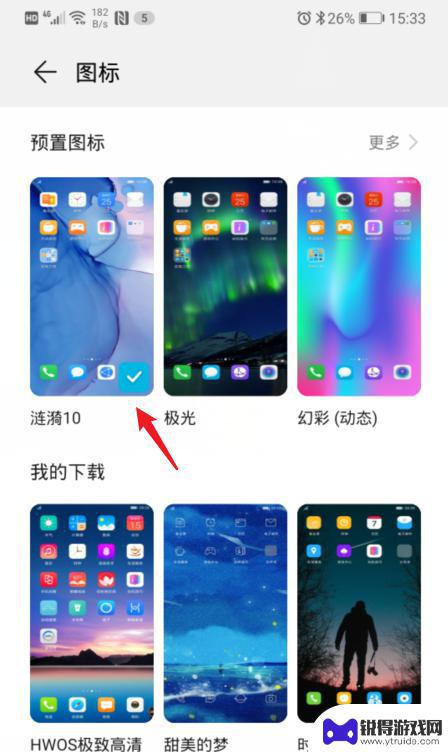
4.之后,选择右下方的自定义选项。
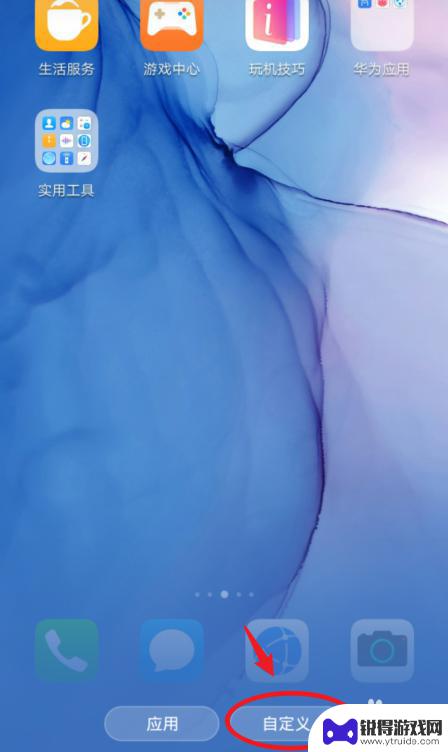
5.在自定义界面,通过左右滑动,选择需要更换图标的应用。
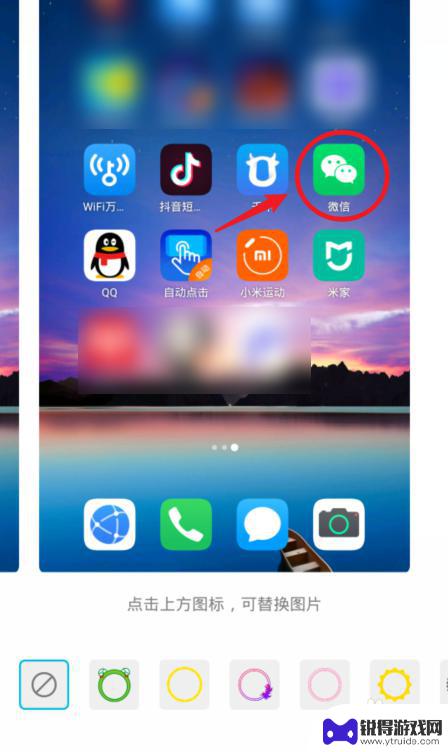
6.选定后,可以选择现有的背景图片。这里我们点击本地图库,来进行自定义图标。
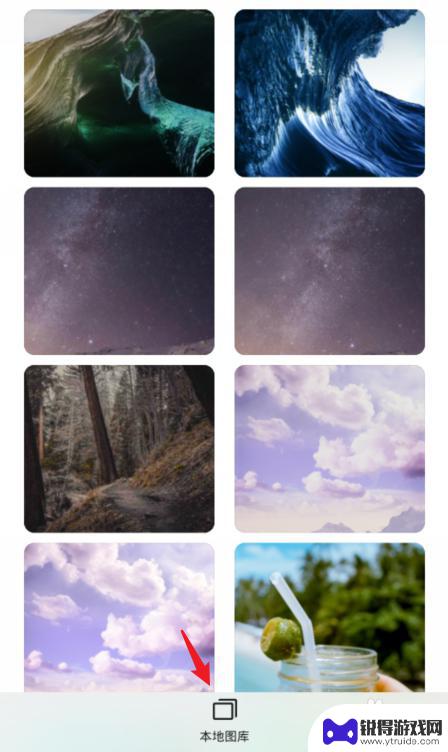
7.进入本地照片后,选择需要设置的照片,点击右上方的确定。

8.之后,会出现一个灰色的方框,拖动方框选取需要展示的部分,点击确定。

9.确定后,可以看到应用的图标已经改变,点击右上方的确定。

10.确定后,回到手机桌面,就可以看到修改后的应用图标。
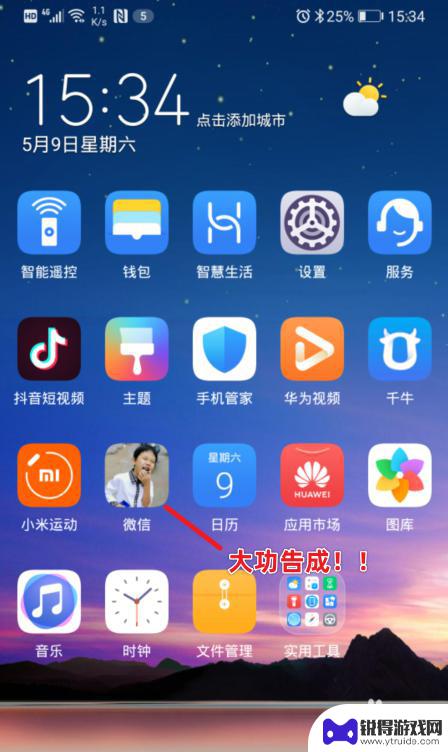
以上是华为手机图标如何更改的全部内容,如果你遇到相同的情况,请参考我的方法进行处理,希望对大家有所帮助。
热门游戏
- 相关教程
- 小编精选
-
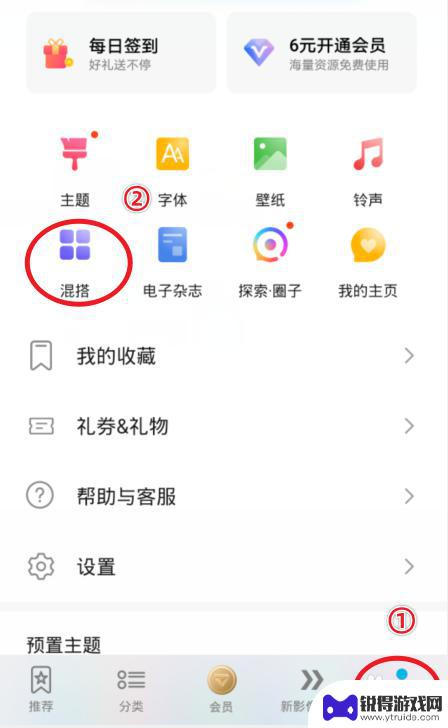
荣耀手机图标怎么换成自定义图片 华为手机修改应用图标方法
在使用荣耀手机时,我们可能会觉得手机桌面上的图标有些单调,想要将一些常用应用的图标换成自己喜欢的图片,很多人不知道如何修改手机应用的图标。只要简单的几个步骤,就能轻松实现将荣耀...
2024-05-03
-
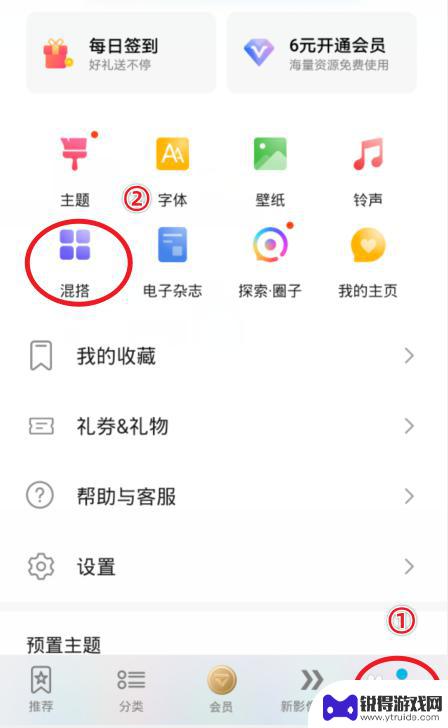
华为手机图标如何改动 修改华为手机应用图标的步骤
在我们日常生活中,手机已经成为了必不可少的工具,而华为手机作为市场上的一大热门品牌,其应用图标设计更是备受关注。许多用户可能会觉得华为手机应用图标的设计有些单调,想要进行一些改...
2025-01-11
-
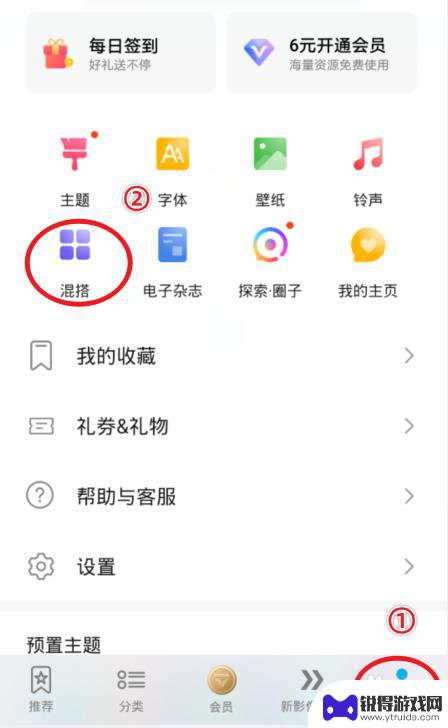
华为p9手机图标怎么设置 华为手机怎么更换应用的图标
华为P9手机作为一款备受瞩目的智能手机,其独特的设计和强大的功能吸引了众多用户的青睐,有些用户可能对手机的图标设置感到不满意,想要进行个性化的调整。华为P9手机的图标如何设置呢...
2024-04-20
-
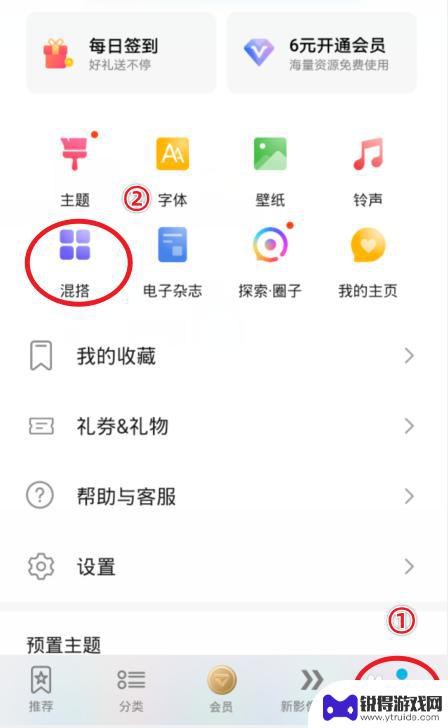
手机怎么调软件图案 华为手机修改应用图标的操作指南
在日常使用手机的过程中,经常会出现应用图标不够个性化的情况,对于华为手机用户来说,在修改应用图标方面也有着很多操作技巧。通过调整软件图案,可以让手机界面更加符合个人喜好,提升用...
2024-09-10
-
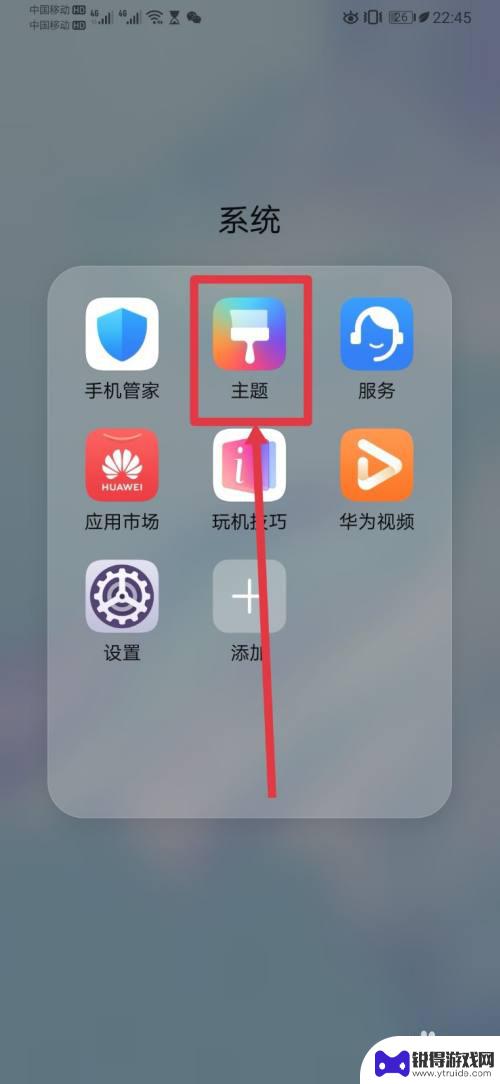
如何设置个性桌面图标 华为手机 华为手机桌面应用如何设置自定义图标
华为手机的桌面应用给用户提供了个性化定制的空间,其中设置自定义图标是让手机界面更加个性化的重要步骤之一,用户可以根据自己的喜好和风格,选择喜欢的图标进行替换,让手机界面焕然一新...
2025-01-17
-
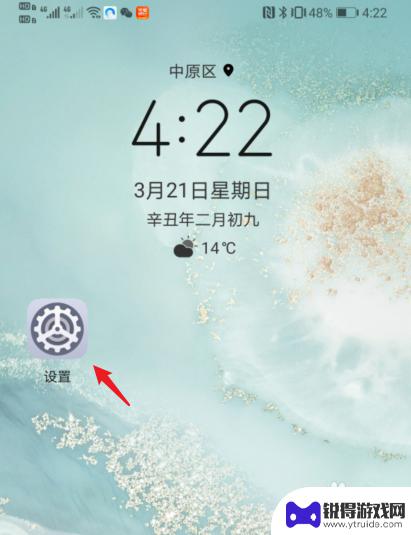
荣耀手机下面的三个图标怎么设置 华为图标设置教程
荣耀手机的图标设置是手机个性化的一个重要部分,通过设置不同的图标可以让手机界面更加个性化和美观,在华为图标设置教程中,我们可以学习如何调整荣耀手机下面的三个图标,包括更改图标的...
2024-05-25
-

苹果6手机钢化膜怎么贴 iPhone6苹果手机如何正确贴膜钢化膜
苹果6手机作为一款备受追捧的智能手机,已经成为了人们生活中不可或缺的一部分,随着手机的使用频率越来越高,保护手机屏幕的需求也日益增长。而钢化膜作为一种有效的保护屏幕的方式,备受...
2025-02-22
-

苹果6怎么才能高性能手机 如何优化苹果手机的运行速度
近年来随着科技的不断进步,手机已经成为了人们生活中不可或缺的一部分,而iPhone 6作为苹果旗下的一款高性能手机,备受用户的青睐。由于长时间的使用或者其他原因,苹果手机的运行...
2025-02-22















